Sposób odwzorowania wymiarów w wypadku eksportowania z programu Revit do programu AutoCAD
|
|
|
- Alojzy Grzelak
- 7 lat temu
- Przeglądów:
Transkrypt
1 Sposób odwzorowania wymiarów w wypadku eksportowania z programu Revit do programu AutoCAD Parametr wymiaru programu Revit Wymiar wyrównany Wymiar liniowy Wymiar kątowy Wymiar promieniowy Wymiar długości łuku Rzędna punktu Współrzędna punktu Nachylenie w punkcie Odwzorowane na właściwość stylu wymiarowania DWG Wymiar obrócony Wymiar obrócony Wymiar kątowy 3-punktowy Wymiar promieniowy Wymiar długości łuku Komentarze Wymiary rzędnej punktu są eksportowane jako podstawowe elementy, np. linie, teksty. Wymiary współrzędnych punktu są eksportowane jako podstawowe elementy, np. linie, teksty. Wymiary nachylenia w punkcie są eksportowane jako podstawowe elementy, np. linie, teksty. Tekst wymiaru Styl tekstu Tworzony jest unikatowy styl tekstu. - Opisowy Właściwość Opisowy dotycząca wymiarów eksportowanych z programu Revit jest ustawiana w programie AutoCAD na Brak. - Zespolone Właściwość Zespolone dotycząca wymiarów eksportowanych z programu Revit jest ustawiana w programie AutoCAD na Brak. Grafika Typ łańcucha wymiaru ciągły Typ łańcucha wymiaru wymiar bazowy Typ łańcucha wymiaru wymiar współrzędnych Znacznik Wymiar obrócony Wymiar obrócony Wymiar obrócony o Brak o Brak Groty strzałek pierwszej i drugiej o Strzałka 30 stopni o Otwarta 30 o Strzałka wypełniona 15 stopni o Zamknięta wypełniona Strona 1
2 Parametr wymiaru programu Revit Odwzorowane na właściwość stylu wymiarowania DWG Komentarze o Strzałka wypełniona 20 stopni o Zamknięta wypełniona o Strzałka wypełniona 30 stopni o Zamknięta wypełniona o Kwadrat wypełniony 3/32" o Kwadrat wypełniony o Przekątna 1/8" o Ukośny o Przekątna 3/64" o Ukośny o Kropka wypełniona 1/16" o Kropka mała o Kropka wypełniona 1/8" o Kropka mała o Kropka otwarta 1/16" o Kropka pusta o Wypełniony obszar docelowy elewacji 3/16" o Zamknięty wypełniony o Koniec obciążony 1/8" o Zamknięty wypełniony o Trójkąt wypełniony 3/32" o Wypełniony trójkąt bazowej linii odniesienia Szerokość linii Szerokość linii Szerokość linii znacznika Przedłużenie linii wymiarowej Przedłużenie linie pomocnicze Odwrócone przedłużenie linii wymiarowej Kontrola linii odnoszącej Stała długość linii pomocniczych Długość linii odnoszącej Stała długość linii pomocniczych > Długość Odstęp linii odnoszącej do elementu Odsunięcie od początku Przedłużenie linii odnoszącej Przedłużenie linie wymiarowe Symbol osi Wzór osi Pomocnicze linie wymiarowe > Rodzaj linii W celu zachowania wierności odwzorowania wizualnego w programie Revit znacznik jest eksportowany jako tymczasowy obraz. Zamknięta wypełniona strzałka jest przypisana do stylu wymiarowania. W celu zachowania wierności odwzorowania wizualnego w programie Revit znacznik jest eksportowany jako tymczasowy obraz. Zamknięta wypełniona strzałka jest przypisana do stylu wymiarowania. W celu zachowania wierności odwzorowania wizualnego w programie Revit symbol linii środkowej jest eksportowany jako oddzielny blok. Strona 2
3 Parametr wymiaru programu Revit Znacznik osi Wewnętrzny znacznik Ustawienia wymiaru współrzędnościowego Orientacja tekstu Widoczność początku ustawiona na opcję: a) Brak b) Tylko pomocnicza linia wymiarowa c) Pomocnicza linia wymiarowa z tekstem Styl linii wymiarowej Położenie tekstu Znacznik początku Długość segmentów Kolor Odległość przyciągania linii wymiarowej Tekst Współczynnik szerokości Podkreślenie Normalny Kursywa Pogrubienie Wielkość tekstu Odsunięcie tekstu Konwencja czytania Odwzorowane na właściwość stylu wymiarowania DWG Groty strzałek Groty strzałek > Druga Obsługuje opcje Równolegle do linii wymiarowej i Równolegle do pomocniczej linii wymiarowej. a) Wymiar nie jest eksportowany. b) Linie wymiarowe i linie pomocnicze są pomijane, a styl grota strzałki jest ustawiany na Brak. Tekst nie zostaje wyeksportowany. c) Linie wymiarowe i linie pomocnicze są pomijane, a styl grota strzałki jest ustawiany na Brak. Tekst zostaje wyeksportowany. Linie wymiarowe > Pomiń Poziome położenie tekstu Groty strzałek > Pierwsza i Rozmiar strzałki Ustaw na styl tekstu Eksportowane jako nadpisanie tekstu wymiaru Ustaw na styl czcionki Ustaw na styl czcionki Ustaw na styl czcionki Ustaw na styl tekstu Odsunięcie od linii wymiarowej Kierunek widoku tekstu/tekst wewnątrz dopasowany Komentarze Zestaw kolorów we właściwościach typu elementu wymiaru nie zostaje wyeksportowany do pliku DWG. Używany jest kolor określony w tabeli warstw lub w oknie dialogowym Style obiektów. Strona 3
4 Parametr wymiaru programu Revit Czcionka Tło tekstu Format jednostek Jednostki Zaokrąglenie Przyrost zaokrąglania Symbol jednostki Pomiń zera końcowe Ukryj 0 stóp Pokaż + dla wartości dodatnich Użyj grupowania cyfr Ukryj spacje Jednostki dodatkowe: a) Brak b) Prawo c) Pod Odwzorowane na właściwość stylu wymiarowania DWG Ustaw na styl tekstu Kolor wypełnienia Jednostki podstawowe > Format jednostek Jednostki podstawowe > Współczynnik skali Jednostki podstawowe > Dokładność Jednostki podstawowe > Dokładność Jednostki podstawowe > Zaokrąglenie Symbol jednostki jest dodawany jako przyrostek wymiaru w obiekcie wymiaru podstawowego. Jednostki podstawowe > Końcowe Jednostki podstawowe > 0 stóp Zastosowane jako przedrostek wymiaru podstawowego a) Pole wyboru jednostek dodatkowych jest niezaznaczone. b) Pole wyboru jednostek dodatkowych zostaje zaznaczone oraz włączony jest przycisk radiowy Po wartości podstawowej. c) Pole wyboru jednostek dodatkowych zostaje zaznaczone oraz włączony jest przycisk radiowy Poniżej wartości podstawowej. Komentarze W wypadku wymiarów z programu Revit można użyć ustawień jednostek projektu lub je nadpisać. Aby zachować wierność danych, używany jest współczynnik skali, który umożliwia symulowanie jednostki wymiaru w wyeksportowanym pliku DWG [jednostka wymiaru = jednostka rysunku / współczynnik skali]. W wypadku wymiaru kątowego: użycie niestandardowego zaokrąglenia powoduje, że tylko dokładność może być eksportowana do pliku DWG, a nie wartość zaokrąglenia. Jeśli pole wyboru w programie Revit jest nieaktywne, także w pliku DWG pole wyboru pozostaje nieaktywne, ale jest zaznaczone. Spacje wyświetlane są tymczasowo, aby zachować wierność odwzorowania wizualnego. Zostają usunięte, gdy wymiar jest ponownie generowany. Po ustawieniu położenia jednostek dodatkowych na Poniżej i konwencji odczytu na Poziomo ponowne generowanie wymiaru skutkuje zmianą jednostek dodatkowych. Strona 4
5 Parametr wymiaru programu Revit Format jednostek dodatkowych Jednostki Zaokrąglenie Przyrost zaokrąglania Symbol jednostki Ukryj końcowe zera Ukryj 0 stóp Pokaż + dla wartości dodatnich Użyj grupowania cyfr Ukryj spacje Przedrostek jednostek dodatkowych Przyrostek jednostek dodatkowych Pokaż wysokość otworu Inne Znaczniki centrum Rozmiar znacznika centrum Przedrostek promienia Odwzorowane na właściwość stylu wymiarowania DWG Jednostki dodatkowe > Format jednostek Jednostki dodatkowe > Współczynnik dla wszystkich jednostek Jednostki dodatkowe > Dokładność Jednostki dodatkowe > Dokładność Jednostki dodatkowe > Zaokrąglenie Symbol jednostki jest dodawany jako przyrostek w wymiarach dodatkowych. Jednostki dodatkowe > Końcowe Jednostki dodatkowe > 0 stóp Zastosowane jako przedrostek wymiaru dodatkowego Jednostki dodatkowe > Przedrostek Jednostki dodatkowe > Przyrostek Eksportowane jako nadpisanie tekstu wymiaru Komentarze Jeśli pole wyboru w programie Revit jest nieaktywne, także w pliku DWG pole wyboru pozostaje nieaktywne, ale jest zaznaczone. Spacje wyświetlane są tymczasowo, aby zachować wierność odwzorowania wizualnego. Zostają usunięte, gdy wymiar jest ponownie generowany. Strona 5
6 Znane działanie programu Revit podczas eksportowania wymiaru w formacie DWG W programie Revit zawsze podejmowana jest próba odwzorowania parametrów wymiarów na odpowiednie właściwości stylów wymiarowania DWG. Jednak w niektórych przypadkach odwzorowanie pewnych parametrów może być niemożliwe. Wówczas w programie Revit zostaje wyeksportowany wymiar, aby zachować wierność odwzorowania wizualnego. Wierność odwzorowania wizualnego jest zachowywana tymczasowo. Zaraz po ponownym wygenerowaniu wymiaru zostają odczytane jego właściwości ze stylu wymiarowania i sposób wyświetlania może się zmienić. Poniżej są przedstawione znane przypadki, w których taka zmiana może wystąpić: Wielkość liter Wyświetlanie w programie Revit Wyświetlanie w programie AutoCAD Przedłużenie linii wymiarowej Wyświetlanie przedłużenia linii wymiarowej zostaje zmienione w wypadku wymiaru, którego znacznik jest ustawiony na opcję inną niż Brak i Przekątna. Przedłużenie wymiaru Wyświetlanie przedłużenia wymiaru zostaje zmienione w odniesieniu do wymiaru promieniowego i wymiaru długości łuku. Strona 6
7 Przedłużenie wymiaru/znacznik środka Wyświetlanie przedłużenia wymiaru i znacznika środka jest zmieniane w wypadku wymiaru promieniowego. Odwrócone przedłużenie linii wymiarowej Jeśli określone zostały jakiekolwiek znaczniki inne niż Brak strzałki lub Pochylony, wyświetlanie odwróconych przedłużeń linii wymiarowych zostaje zmienione. Strona 7
8 Linie pomocnicze Wyświetlanie linii pomocniczych w wymiarze kątowym zostaje zmienione. Wymiar długości łuku Wyświetlanie linii pomocniczych w wymiarze długości łuku zostaje zmienione. Strona 8
9 Wymiar długości łuku Wyświetlanie linii pomocniczych wymiarów przechodzących przez środek zostaje zmienione. Wymiar długości łuku Wymiar długości łuku i jego wyświetlanie zostają zmienione. Szerokość linii Wartość parametru Szerokość linii nie jest odwzorowywana na właściwość stylu wymiarowania AutoCAD dotyczącą tej opcji. Zamiast tego jest ona ustawiana w samym obiekcie. Strona 9
10 Długość linii odnoszącej Wartość Długość linii pomocniczej jest odwzorowywana na wartość Długość stałej pomocniczej linii wymiarowej, ale długość linii pomocniczej jest obliczana na podstawie skali widoku. Ustawienia wymiaru współrzędnościowego Gdy pozycja Styl linii wymiarowej jest ustawiona na opcję Segment w programie Revit, wyświetlanie wymiaru zostaje zmienione. Gdy pozycja Położenie tekstu jest ustawiona na opcję Obok pomocniczej linii wymiarowej, a Styl linii wymiarowej na Segment, podczas ponownego generowania wymiaru w pliku DWG znaczniki początku zostają usunięte. Tekst wymiaru Tekst określony dla opcji Powyżej i Poniżej jest eksportowany jako nadpisanie tekstu. Teksty przedrostka i przyrostka są odwzorowywane na pola Przedrostek i Przyrostek wymiaru w oknie dialogowym Właściwości programu AutoCAD. Strona 10
11 Tekst wymiaru Odstęp tekstu wymiaru jest inny w pliku programu Revit i w pliku DWG. W programie Revit wartość wymiaru obejmuje odstęp, natomiast w programie AutoCAD jest on usuwany. W konsekwencji można otrzymać nieoczekiwane wyniki podczas eksportu, na przykład zostanie zmieniony wymiar ze współczynnikiem Szerokość tekstu /4" /4" Położenie tekstu Jeśli tekst wymiaru w programie Revit został przeniesiony, w wypadku ponownego wygenerowania pliku DWG położenie tekstu wymiaru zmienia się nieznacznie w wyeksportowanym pliku DWG. Tekst wymiaru promieniowego Jeśli tekst wymiaru promieniowego został przeniesiony w programie Revit, jego położenie zostanie przesunięte w ponownie wygenerowanym pliku DWG. Pogrubienie i Kursywa Ustawienia Pogrubienie i Kursywa w tekście wymiaru z programu Revit nie są odwzorowywane na Pogrubienie i Kursywa Strona 11
12 w stylu wymiarowania DWG, gdy styl czcionki nie obsługuje opcji Pogrubienie lub Kursywa. Jednakże eksportowany tekst jest nadal wyświetlany jako Pogrubienie lub Kursywa w programie AutoCAD. Podkreślony wymiar Podkreślony wymiar jest eksportowany jako nadpisanie tekstu. Indeksy górne Indeks górny w programie Revit jest eksportowany jako nadpisanie tekstu wymiaru. W konsekwencji wartość wymiaru nie zostaje przekształcona na jednostki, których określenie jest możliwe podczas eksportu DWG. Odczyt zawsze wynosi Strona 12
13 Znacznik Brak jest obsługi różnych rozmiarów strzałek w jednym segmencie wymiaru pliku DWG. Dlatego w niektórych wypadkach ponownego generowania wymiaru w pliku DWG rozmiar grotów strzałek może być odmienny. Wypełniona elewacja/koniec obciążony Po ponownym wygenerowaniu wymiaru w pliku DWG znaczniki wymiaru Wypełniona elewacja i Koniec obciążony są wyświetlane jako strzałki zamknięte wypełnione. Strona 13
14 Linia odniesienia wymiaru w postaci splajnu Po ponownym wygenerowaniu wymiaru w pliku DWG linie odniesienia wymiaru w postaci splajnu zostają zmienione na proste linie odniesienia. W rezultacie położenie tekstu zostaje zmienione i może nakładać się na inne wartości wymiarów. Format jednostek Po nadpisaniu ustawień jednostek projektu w stylu wymiarowania programu Revit eksport do pliku DWG wiąże się z utworzeniem nowego stylu wymiarowania. Format jednostek Po wskazaniu opcji Stopnie minuty sekundy jako jednostki wymiarów kątowych i ponownym wygenerowaniu wymiaru w pliku DWG nie jest wyświetlana ta sama wartość zaokrąglenia. Strona 14
15 Niestandardowy przyrost zaokrąglenia Po wskazaniu w polu Niestandardowy przyrost zaokrąglenia liczby większej niż 1.0e-8 w wyeksportowanym pliku DWG przyjmowana jest zerowa wartość przyrostu zaokrąglenia. Pokaż wysokość otworu Szerokość otworu jest eksportowana jako wymiar, natomiast wysokość otworu jako nadpisanie tekstu wymiaru. Pokaż wysokość otworu Jeśli otwór zostaje zwymiarowany z użyciem linii odniesienia w postaci splajnu w programie Revit, a następnie wyeksportowany do pliku DWG, ponowne wygenerowanie wymiaru powoduje zmianę położenia wymiaru. Strona 15
16 Rozmiar znacznika środka i przedrostek promienia Gdy wymiar w pliku DWG jest ponownie generowany, ustawienia Rozmiar znacznika środka i Przedrostek promienia nie są zachowywane. Symbol środka, wzory i znacznik Użycie różnych znaczników, linii pomocniczych i szerokości pisaków w segmentach wymiaru powoduje, że w eksportowanym pliku DWG tworzony jest nowy styl wymiarowania. Znaczniki Znaczniki wymiaru mające postać wypełnionej kropki uzyskują różne rozmiary w pliku DWG. Strona 16
17 Widoki na arkuszu Do obróconych widoków umieszczanych na arkuszach może być użyta nieprawidłowa konwencja odczytu w wyeksportowanym pliku DWG po jego ponownym wygenerowaniu. Jednostki dodatkowe wymiarów kątowych Jednostki dodatkowe wymiarów kątowych są eksportowane do programu AutoCAD w celu zachowania wierności odwzorowania wizualnego, jednak po ponownym wygenerowaniu jednostki te nie są widoczne. Strona 17
Następnie zdefiniujemy utworzony szkic jako blok, wybieramy zatem jak poniżej
 Zadanie 1 Wykorzystanie opcji Blok, Podziel oraz Zmierz Funkcja Blok umożliwia zdefiniowanie dowolnego złożonego elementu rysunkowego jako nowy blok a następnie wykorzystanie go wielokrotnie w tworzonym
Zadanie 1 Wykorzystanie opcji Blok, Podziel oraz Zmierz Funkcja Blok umożliwia zdefiniowanie dowolnego złożonego elementu rysunkowego jako nowy blok a następnie wykorzystanie go wielokrotnie w tworzonym
Wymiarowanie i teksty. Polecenie:
 11 Wymiarowanie i teksty Polecenie: a) Utwórz nowy rysunek z pięcioma warstwami, dla każdej warstwy przyjmij inny, dowolny kolor oraz grubość linii. Następnie narysuj pokazaną na rysunku łamaną warstwie
11 Wymiarowanie i teksty Polecenie: a) Utwórz nowy rysunek z pięcioma warstwami, dla każdej warstwy przyjmij inny, dowolny kolor oraz grubość linii. Następnie narysuj pokazaną na rysunku łamaną warstwie
Ćwiczenie 3. I. Wymiarowanie
 Ćwiczenie 3 I. Wymiarowanie AutoCAD oferuje duże możliwości wymiarowania rysunków, poniżej zostaną przedstawione podstawowe sposoby wymiarowania rysunku za pomocą różnych narzędzi. 1. WYMIAROWANIE LINIOWE
Ćwiczenie 3 I. Wymiarowanie AutoCAD oferuje duże możliwości wymiarowania rysunków, poniżej zostaną przedstawione podstawowe sposoby wymiarowania rysunku za pomocą różnych narzędzi. 1. WYMIAROWANIE LINIOWE
ZAD. 1. Wymiarowanie rysunku półwidok-półprzekrój, tworzonego na poprzednich zajęciach.
 INSTRUKCJA DO ĆWICZEŃ 12 Z KURSU IPP AutoCAD ZAD. 1. Wymiarowanie rysunku półwidok-półprzekrój, tworzonego na poprzednich zajęciach. Do zwymiarowania rysunku półprzekroju konieczne jest stworzenie nowego
INSTRUKCJA DO ĆWICZEŃ 12 Z KURSU IPP AutoCAD ZAD. 1. Wymiarowanie rysunku półwidok-półprzekrój, tworzonego na poprzednich zajęciach. Do zwymiarowania rysunku półprzekroju konieczne jest stworzenie nowego
1.Formatowanie tekstu z użyciem stylów
 1.Formatowanie tekstu z użyciem stylów Co to jest styl? Styl jest ciągiem znaków formatujących, które mogą być stosowane do tekstu w dokumencie w celu szybkiej zmiany jego wyglądu. Stosując styl, stosuje
1.Formatowanie tekstu z użyciem stylów Co to jest styl? Styl jest ciągiem znaków formatujących, które mogą być stosowane do tekstu w dokumencie w celu szybkiej zmiany jego wyglądu. Stosując styl, stosuje
9. Wymiarowanie. 9.1 Wstęp. 9.2 Opis funkcje wymiarowania. Auto CAD 14 9-1
 Auto CAD 14 9-1 9. Wymiarowanie. 9.1 Wstęp Wymiarowanie elementów jest ważnym etapem tworzenia rysunku. Dzięki wymiarom wielkość elementów znajdujących się na rysunku zostaje jednoznacznie określona. 9.2
Auto CAD 14 9-1 9. Wymiarowanie. 9.1 Wstęp Wymiarowanie elementów jest ważnym etapem tworzenia rysunku. Dzięki wymiarom wielkość elementów znajdujących się na rysunku zostaje jednoznacznie określona. 9.2
Wstęp Pierwsze kroki Pierwszy rysunek Podstawowe obiekty Współrzędne punktów Oglądanie rysunku...
 Wstęp... 5 Pierwsze kroki... 7 Pierwszy rysunek... 15 Podstawowe obiekty... 23 Współrzędne punktów... 49 Oglądanie rysunku... 69 Punkty charakterystyczne... 83 System pomocy... 95 Modyfikacje obiektów...
Wstęp... 5 Pierwsze kroki... 7 Pierwszy rysunek... 15 Podstawowe obiekty... 23 Współrzędne punktów... 49 Oglądanie rysunku... 69 Punkty charakterystyczne... 83 System pomocy... 95 Modyfikacje obiektów...
b) Dorysuj na warstwie pierwszej (1) ramkę oraz tabelkę (bez wymiarów) na warstwie piątej (5) według podanego poniżej wzoru:
 Wymiarowanie i teksty 11 Polecenie: a) Utwórz nowy rysunek z pięcioma warstwami, dla każdej warstwy przyjmij inny, dowolny kolor oraz grubość linii. Następnie narysuj pokazaną na rysunku łamaną na warstwie
Wymiarowanie i teksty 11 Polecenie: a) Utwórz nowy rysunek z pięcioma warstwami, dla każdej warstwy przyjmij inny, dowolny kolor oraz grubość linii. Następnie narysuj pokazaną na rysunku łamaną na warstwie
Formatowanie komórek
 Formatowanie komórek Korzystając z włączonego paska narzędziowego Formatowanie możemy, bez szukania dodatkowych opcji sformatować wartości i tekst wpisany do komórek Zmiana stylu czcionki (pogrubienie,
Formatowanie komórek Korzystając z włączonego paska narzędziowego Formatowanie możemy, bez szukania dodatkowych opcji sformatować wartości i tekst wpisany do komórek Zmiana stylu czcionki (pogrubienie,
Spis treści. 1: Wyszukiwanie elementu : Do linii modelu : Powiel arkusze : Długość kabla : Rozmieszczenie widoków...
 Co nowego 2018 R2 Spis treści NOWOŚCI... 5 1: Wyszukiwanie elementu... 5 2: Do linii modelu... 6 3: Powiel arkusze... 7 4: Długość kabla... 8 5: Rzędne poziomów... 9 ULEPSZENIA... 10 1: Połączenie z Excel...
Co nowego 2018 R2 Spis treści NOWOŚCI... 5 1: Wyszukiwanie elementu... 5 2: Do linii modelu... 6 3: Powiel arkusze... 7 4: Długość kabla... 8 5: Rzędne poziomów... 9 ULEPSZENIA... 10 1: Połączenie z Excel...
mgr inż. W. Witkowski Trójkąt (0,0). stopni odpowiednim cienkie Utwórz blok). W Zakładce Zdefiniuj atrybut.
 Materiały pomocnicze do programu AutoCAD 2016 Tworzenie bloku na przykładzie znaku chropowatościi Trójkąt równoboczny opisany na okręgu o promieniu 1 (polecenie Wielobok) ) w punkcie (0,0). 5. Obrócenie
Materiały pomocnicze do programu AutoCAD 2016 Tworzenie bloku na przykładzie znaku chropowatościi Trójkąt równoboczny opisany na okręgu o promieniu 1 (polecenie Wielobok) ) w punkcie (0,0). 5. Obrócenie
rysunkowej Rys. 1. Widok nowego arkusza rysunku z przeglądarką obiektów i wywołanym poleceniem edycja arkusza
 Ćwiczenie nr 12 Przygotowanie dokumentacji rysunkowej Wprowadzenie Po wykonaniu modelu części lub zespołu kolejnym krokiem jest wykonanie dokumentacji rysunkowej w postaci rysunków części (rysunki wykonawcze)
Ćwiczenie nr 12 Przygotowanie dokumentacji rysunkowej Wprowadzenie Po wykonaniu modelu części lub zespołu kolejnym krokiem jest wykonanie dokumentacji rysunkowej w postaci rysunków części (rysunki wykonawcze)
INSTRUKCJA DO ĆWICZENIA NR 4. Wymiarowanie rysunków.
 Politechnika Białostocka Wydział Budownictwa i Inżynierii Środowiska kierunek studiów: Budownictwo st. stacjonarne INSTRUKCJA DO ĆWICZENIA NR 4 Temat ćwiczenia: Wymiarowanie rysunków. Opracowała: dr inż.
Politechnika Białostocka Wydział Budownictwa i Inżynierii Środowiska kierunek studiów: Budownictwo st. stacjonarne INSTRUKCJA DO ĆWICZENIA NR 4 Temat ćwiczenia: Wymiarowanie rysunków. Opracowała: dr inż.
Wymiarowanie, kreskowanie, teksty
 Zdefiniowanie własnego stylu wymiarowania Na pasku Wymiary kliknąć ostatnią ikonę Styl wymiarowania, rys. 1 Rys. 1 Wywoła to Menedżera stylów wymiarowania, rys. 2 (ostatnia ikona). Rys. 2. Memedżer stylów
Zdefiniowanie własnego stylu wymiarowania Na pasku Wymiary kliknąć ostatnią ikonę Styl wymiarowania, rys. 1 Rys. 1 Wywoła to Menedżera stylów wymiarowania, rys. 2 (ostatnia ikona). Rys. 2. Memedżer stylów
Instrukcje do przedmiotu Komputerowe wspomaganie prac inżynierskich. Opracowała: Dr inż. Joanna Bartnicka
 Instrukcje do przedmiotu Komputerowe wspomaganie prac inżynierskich Opracowała: Dr inż. Joanna Bartnicka Instrukcja I Temat laboratorium: PODSTAWY KOMPUTEROWEGO ZAPISU KONSTRUKCJI Z ZASTOSOWANIEM PROGRAMU
Instrukcje do przedmiotu Komputerowe wspomaganie prac inżynierskich Opracowała: Dr inż. Joanna Bartnicka Instrukcja I Temat laboratorium: PODSTAWY KOMPUTEROWEGO ZAPISU KONSTRUKCJI Z ZASTOSOWANIEM PROGRAMU
Ćwiczenie nr 7 Wymiarowanie rysunku
 Ćwiczenie nr 7 Wymiarowanie rysunku Materiały do kursu Skrypt CAD AutoCAD 2D strony: 87-99. Elementy wymiaru i style wymiarowania Wymiar (rys. 1) jest obiektem złożonym typu DIMENSION. Wygląd, rozmiar
Ćwiczenie nr 7 Wymiarowanie rysunku Materiały do kursu Skrypt CAD AutoCAD 2D strony: 87-99. Elementy wymiaru i style wymiarowania Wymiar (rys. 1) jest obiektem złożonym typu DIMENSION. Wygląd, rozmiar
Zaznaczanie komórek. Zaznaczenie pojedynczej komórki polega na kliknięciu na niej LPM
 Zaznaczanie komórek Zaznaczenie pojedynczej komórki polega na kliknięciu na niej LPM Aby zaznaczyć blok komórek które leżą obok siebie należy trzymając wciśnięty LPM przesunąć kursor rozpoczynając od komórki
Zaznaczanie komórek Zaznaczenie pojedynczej komórki polega na kliknięciu na niej LPM Aby zaznaczyć blok komórek które leżą obok siebie należy trzymając wciśnięty LPM przesunąć kursor rozpoczynając od komórki
Inventor 2016 co nowego?
 Inventor 2016 co nowego? OGÓLNE 1. Udoskonalenia wizualizacji, grafiki i programu Studio Nowa obsługa oświetlenia opartego na obrazie (IBL, Image Based Lighting) Wszystkie style oświetlenia w programie
Inventor 2016 co nowego? OGÓLNE 1. Udoskonalenia wizualizacji, grafiki i programu Studio Nowa obsługa oświetlenia opartego na obrazie (IBL, Image Based Lighting) Wszystkie style oświetlenia w programie
WYMIAROWANIE. Wymiarowanie jest to podawanie wymiarów przedmiotów na rysunkach technicznych za pomocą linii, liczb i znaków wymiarowych.
 WYMIAROWANIE Wymiarowanie jest to podawanie wymiarów przedmiotów na rysunkach technicznych za pomocą linii, liczb i znaków wymiarowych. Zasady wymiarowania podlegają oczywiście normalizacji. W Polsce obowiązującą
WYMIAROWANIE Wymiarowanie jest to podawanie wymiarów przedmiotów na rysunkach technicznych za pomocą linii, liczb i znaków wymiarowych. Zasady wymiarowania podlegają oczywiście normalizacji. W Polsce obowiązującą
Kolory elementów. Kolory elementów
 Wszystkie elementy na schematach i planach szaf są wyświetlane w kolorach. Kolory te są zawarte w samych elementach, ale w razie potrzeby można je zmienić za pomocą opcji opisanych poniżej, przy czym dotyczy
Wszystkie elementy na schematach i planach szaf są wyświetlane w kolorach. Kolory te są zawarte w samych elementach, ale w razie potrzeby można je zmienić za pomocą opcji opisanych poniżej, przy czym dotyczy
Tworzenie bloku na przykładzie znaku chropowatości
 Materiały pomocnicze do programu AutoCAD 2013 Kolor czerwony elementy pomocnicze, których nie rysujemy (narysowane dla przedstawienia wymiarów itp.). Kolor zielony elementy pomocnicze. Tworzenie bloku
Materiały pomocnicze do programu AutoCAD 2013 Kolor czerwony elementy pomocnicze, których nie rysujemy (narysowane dla przedstawienia wymiarów itp.). Kolor zielony elementy pomocnicze. Tworzenie bloku
Wymiarowanie. Wymiarowanie jest to podawanie wymiarów przedmiotów na rysunkach technicznych za pomocą linii, liczb i znaków wymiarowych.
 Wymiarowanie Wymiarowanie jest to podawanie wymiarów przedmiotów na rysunkach technicznych za pomocą linii, liczb i znaków wymiarowych. Wymiarowanie: -jedna z najważniejszych rzeczy na rysunku technicznym
Wymiarowanie Wymiarowanie jest to podawanie wymiarów przedmiotów na rysunkach technicznych za pomocą linii, liczb i znaków wymiarowych. Wymiarowanie: -jedna z najważniejszych rzeczy na rysunku technicznym
SPIS TREŚCI. Lokalizacja... 5 Zgodność z AutoCAD Nowe punkty lokalizacji... 5 Pale z obiektów ACIS... 5
 Co nowego w Advance Concrete 2015 Co nowego w Autodesk Advance Concrete 2015 SPIS TREŚCI ZMIANA MARKI... 5 POZOSTAŁE... 5 Lokalizacja... 5 Zgodność z AutoCAD 2015... 5 MODEL... 5 Nowe punkty lokalizacji...
Co nowego w Advance Concrete 2015 Co nowego w Autodesk Advance Concrete 2015 SPIS TREŚCI ZMIANA MARKI... 5 POZOSTAŁE... 5 Lokalizacja... 5 Zgodność z AutoCAD 2015... 5 MODEL... 5 Nowe punkty lokalizacji...
Księgarnia PWN: Andrzej Jaskulski - AutoCAD 2010/LT Podstawy projektowania parametrycznego i nieparametrycznego
 Księgarnia PWN: Andrzej Jaskulski - AutoCAD 2010/LT2010+. Podstawy projektowania parametrycznego i nieparametrycznego Spis treści 1. Koncepcja i zawartość podręcznika...11 1.1. Zawartość programowa...11
Księgarnia PWN: Andrzej Jaskulski - AutoCAD 2010/LT2010+. Podstawy projektowania parametrycznego i nieparametrycznego Spis treści 1. Koncepcja i zawartość podręcznika...11 1.1. Zawartość programowa...11
SZa 98 strona 1 Rysunek techniczny
 Wstęp Wymiarowanie Rodzaje linii rysunkowych i ich przeznaczenie 1. linia ciągła cienka linie pomocnicze, kreskowanie przekrojów, linie wymiarowe, 2. linia ciągła gruba krawędzie widoczne 3. linia kreskowa
Wstęp Wymiarowanie Rodzaje linii rysunkowych i ich przeznaczenie 1. linia ciągła cienka linie pomocnicze, kreskowanie przekrojów, linie wymiarowe, 2. linia ciągła gruba krawędzie widoczne 3. linia kreskowa
Ćwiczenie nr 7 Wymiarowanie rysunku
 Ćwiczenie nr 7 Wymiarowanie rysunku Materiały do kursu Skrypt CAD AutoCAD 2D strony: 87-99. Elementy wymiaru i style wymiarowania Wymiar (rys. 1) jest obiektem złożonym typu DIMENSION. Wygląd, rozmiar
Ćwiczenie nr 7 Wymiarowanie rysunku Materiały do kursu Skrypt CAD AutoCAD 2D strony: 87-99. Elementy wymiaru i style wymiarowania Wymiar (rys. 1) jest obiektem złożonym typu DIMENSION. Wygląd, rozmiar
CPT-CAD - Program do tworzenia dokumentacji geologicznej i geotechnicznej
 CPT-CAD - Program do tworzenia dokumentacji geologicznej i geotechnicznej Trzy w jednym?? Moduł CPT-CAD jest przeznaczony do tworzenia: map przekrojów geologicznych i geotechnicznych własnych rysunków
CPT-CAD - Program do tworzenia dokumentacji geologicznej i geotechnicznej Trzy w jednym?? Moduł CPT-CAD jest przeznaczony do tworzenia: map przekrojów geologicznych i geotechnicznych własnych rysunków
WYMIAROWANIE Linie wymiarowe Strzałki wymiarowe Liczby wymiarowe
 WYMIAROWANIE Zasady wymiarowania podlegają oczywiście normalizacji. W Polsce obowiązującą normą jest Polska Norma PN-81/N-01614. Ogólne zasady wymiarowania w rysunku technicznym maszynowym dotyczą: - linii
WYMIAROWANIE Zasady wymiarowania podlegają oczywiście normalizacji. W Polsce obowiązującą normą jest Polska Norma PN-81/N-01614. Ogólne zasady wymiarowania w rysunku technicznym maszynowym dotyczą: - linii
Linie wymiarowe i pomocnicze linie wymiarowe
 Linie wymiarowe i pomocnicze linie wymiarowe Linie wymiarowe rysuje się linią ciągłą cienką równolegle do wymiarowanego odcinka w odległości co najmniej 10 mm, zakończone są grotami dotykającymi ostrzem
Linie wymiarowe i pomocnicze linie wymiarowe Linie wymiarowe rysuje się linią ciągłą cienką równolegle do wymiarowanego odcinka w odległości co najmniej 10 mm, zakończone są grotami dotykającymi ostrzem
Projektowanie graficzne. Wykład 2. Open Office Draw
 Projektowanie graficzne Wykład 2 Open Office Draw Opis programu OpenOffice Draw OpenOffice Draw umożliwia tworzenie prostych oraz złożonych rysunków. Posiada możliwość eksportowania rysunków do wielu różnych
Projektowanie graficzne Wykład 2 Open Office Draw Opis programu OpenOffice Draw OpenOffice Draw umożliwia tworzenie prostych oraz złożonych rysunków. Posiada możliwość eksportowania rysunków do wielu różnych
Wymiarowanie jest to podawanie wymiarów przedmiotów na rysunkach technicznych za pomocą linii, liczb i znaków wymiarowych.
 WYMIAROWANIE (w rys. technicznym maszynowym) 1. Co to jest wymiarowanie? Aby rysunek techniczny mógł stanowić podstawę do wykonania jakiegoś przedmiotu nie wystarczy bezbłędne narysowanie go w rzutach
WYMIAROWANIE (w rys. technicznym maszynowym) 1. Co to jest wymiarowanie? Aby rysunek techniczny mógł stanowić podstawę do wykonania jakiegoś przedmiotu nie wystarczy bezbłędne narysowanie go w rzutach
1.1 Zakładka Mapa. Kliknięcie zakładki "Mapa" spowoduje wyświetlenie panelu mapy:
 1.1 Zakładka Mapa Kliknięcie zakładki "Mapa" spowoduje wyświetlenie panelu mapy: Rys. 1 Zakładka Mapa Zakładka "Mapa" podzielona została na sześć części: 1. Legenda, 2. Pasek narzędzi, 3. Panel widoku
1.1 Zakładka Mapa Kliknięcie zakładki "Mapa" spowoduje wyświetlenie panelu mapy: Rys. 1 Zakładka Mapa Zakładka "Mapa" podzielona została na sześć części: 1. Legenda, 2. Pasek narzędzi, 3. Panel widoku
DesignCAD 3D Max 24.0 PL
 DesignCAD 3D Max 24.0 PL Październik 2014 DesignCAD 3D Max 24.0 PL zawiera następujące ulepszenia i poprawki: Nowe funkcje: Tryb RedSDK jest teraz dostępny w widoku 3D i jest w pełni obsługiwany przez
DesignCAD 3D Max 24.0 PL Październik 2014 DesignCAD 3D Max 24.0 PL zawiera następujące ulepszenia i poprawki: Nowe funkcje: Tryb RedSDK jest teraz dostępny w widoku 3D i jest w pełni obsługiwany przez
WYMIAROWANIE ZASADY SPORZĄDZANIA RYSUNKU TECHNICZNEGO
 WYMIAROWANIE ZASADY SPORZĄDZANIA RYSUNKU TECHNICZNEGO 1 Zarys przedmiotu (widoczne krawędzie) rysujemy zawsze linią grubą 2 Wszystkie linie wymiarowe, linie pomocnicze i osie symetrii rysujemy linią cienką
WYMIAROWANIE ZASADY SPORZĄDZANIA RYSUNKU TECHNICZNEGO 1 Zarys przedmiotu (widoczne krawędzie) rysujemy zawsze linią grubą 2 Wszystkie linie wymiarowe, linie pomocnicze i osie symetrii rysujemy linią cienką
Dodawanie grafiki i obiektów
 Dodawanie grafiki i obiektów Word nie jest edytorem obiektów graficznych, ale oferuje kilka opcji, dzięki którym można dokonywać niewielkich zmian w rysunku. W Wordzie możesz zmieniać rozmiar obiektu graficznego,
Dodawanie grafiki i obiektów Word nie jest edytorem obiektów graficznych, ale oferuje kilka opcji, dzięki którym można dokonywać niewielkich zmian w rysunku. W Wordzie możesz zmieniać rozmiar obiektu graficznego,
W tym ćwiczeniu zostanie wykonany prosty profil cienkościenny, jak na powyŝszym rysunku.
 ĆWICZENIE 1 - Podstawy modelowania 3D Rozdział zawiera podstawowe informacje i przykłady dotyczące tworzenia trójwymiarowych modeli w programie SolidWorks. Ćwiczenia zawarte w tym rozdziale są podstawą
ĆWICZENIE 1 - Podstawy modelowania 3D Rozdział zawiera podstawowe informacje i przykłady dotyczące tworzenia trójwymiarowych modeli w programie SolidWorks. Ćwiczenia zawarte w tym rozdziale są podstawą
CalendarGenerator v0.1 - instrukcja obsługi
 CalendarGenerator v0.1 - instrukcja obsługi Spis treści: 1. Tworzenie kalendarza na podstawie gotowego stylu. 2. Opis wybranych funkcji wtyczki: a. Okno podglądu. b. Nazwy dni tygodnia i miesięcy. c. Lista
CalendarGenerator v0.1 - instrukcja obsługi Spis treści: 1. Tworzenie kalendarza na podstawie gotowego stylu. 2. Opis wybranych funkcji wtyczki: a. Okno podglądu. b. Nazwy dni tygodnia i miesięcy. c. Lista
[W pisz tytuł dokumentu] Składanie zespołu maszynowego Ćwiczenie 1
![[W pisz tytuł dokumentu] Składanie zespołu maszynowego Ćwiczenie 1 [W pisz tytuł dokumentu] Składanie zespołu maszynowego Ćwiczenie 1](/thumbs/94/122068719.jpg) [Wpisz tytuł dokumentu] Składanie zespołu maszynowego Ćwiczenie 1 Celem ćwiczenia stanowi wykonanie prostego profilu cienkościennego przedstawionego na rys. 1.1 Rys 1.1 Utworzenie nowego pliku: Z menu
[Wpisz tytuł dokumentu] Składanie zespołu maszynowego Ćwiczenie 1 Celem ćwiczenia stanowi wykonanie prostego profilu cienkościennego przedstawionego na rys. 1.1 Rys 1.1 Utworzenie nowego pliku: Z menu
Spis treści CZĘŚĆ I. NIEPARAMETRYCZNE PROJEKTOWANIE 2D...31
 Spis treści 1. Koncepcja i zawartość podręcznika...13 1.1. Zawartość programowa...13 1.2. Zakładany efekt i metodyka szkolenia...14 1.3. Przeznaczenie...14 1.4. Autor...14 1.4.1. Blog...15 1.4.2. Kanał
Spis treści 1. Koncepcja i zawartość podręcznika...13 1.1. Zawartość programowa...13 1.2. Zakładany efekt i metodyka szkolenia...14 1.3. Przeznaczenie...14 1.4. Autor...14 1.4.1. Blog...15 1.4.2. Kanał
Zadanie 1. Stosowanie stylów
 Zadanie 1. Stosowanie stylów Styl to zestaw elementów formatowania określających wygląd: tekstu atrybuty czcionki (tzw. styl znaku), akapitów np. wyrównanie tekstu, odstępy między wierszami, wcięcia, a
Zadanie 1. Stosowanie stylów Styl to zestaw elementów formatowania określających wygląd: tekstu atrybuty czcionki (tzw. styl znaku), akapitów np. wyrównanie tekstu, odstępy między wierszami, wcięcia, a
Ćwiczenie 3: Rysowanie obiektów w programie AutoCAD 2010
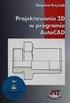 Ćwiczenie 3: Rysowanie obiektów w programie AutoCAD 2010 1 Przeznaczone dla: nowych użytkowników programu AutoCAD Wymagania wstępne: brak Czas wymagany do wykonania: 15 minut W tym ćwiczeniu Lekcje zawarte
Ćwiczenie 3: Rysowanie obiektów w programie AutoCAD 2010 1 Przeznaczone dla: nowych użytkowników programu AutoCAD Wymagania wstępne: brak Czas wymagany do wykonania: 15 minut W tym ćwiczeniu Lekcje zawarte
Materiały pomocnicze z programu AutoCAD 2014.
 Materiały pomocnicze z programu AutoCAD 2014. Poniżej przedstawiony zostanie przykładowy rysunek wykonany w programie AutoCAD 2014. Po uruchomieniu programu należy otworzyć szablon KKM, w którym znajdują
Materiały pomocnicze z programu AutoCAD 2014. Poniżej przedstawiony zostanie przykładowy rysunek wykonany w programie AutoCAD 2014. Po uruchomieniu programu należy otworzyć szablon KKM, w którym znajdują
I. Program II. Opis głównych funkcji programu... 19
 07-12-18 Spis treści I. Program... 1 1 Panel główny... 1 2 Edycja szablonu filtrów... 3 A) Zakładka Ogólne... 4 B) Zakładka Grupy filtrów... 5 C) Zakładka Kolumny... 17 D) Zakładka Sortowanie... 18 II.
07-12-18 Spis treści I. Program... 1 1 Panel główny... 1 2 Edycja szablonu filtrów... 3 A) Zakładka Ogólne... 4 B) Zakładka Grupy filtrów... 5 C) Zakładka Kolumny... 17 D) Zakładka Sortowanie... 18 II.
Użycie przestrzeni papieru i odnośników - ćwiczenie
 Użycie przestrzeni papieru i odnośników - ćwiczenie Informacje ogólne Korzystanie z ćwiczeń Podczas rysowania w AutoCADzie, praca ta zwykle odbywa się w przestrzeni modelu. Przed wydrukowaniem rysunku,
Użycie przestrzeni papieru i odnośników - ćwiczenie Informacje ogólne Korzystanie z ćwiczeń Podczas rysowania w AutoCADzie, praca ta zwykle odbywa się w przestrzeni modelu. Przed wydrukowaniem rysunku,
1. Przypisy, indeks i spisy.
 1. Przypisy, indeks i spisy. (Wstaw Odwołanie Przypis dolny - ) (Wstaw Odwołanie Indeks i spisy - ) Przypisy dolne i końcowe w drukowanych dokumentach umożliwiają umieszczanie w dokumencie objaśnień, komentarzy
1. Przypisy, indeks i spisy. (Wstaw Odwołanie Przypis dolny - ) (Wstaw Odwołanie Indeks i spisy - ) Przypisy dolne i końcowe w drukowanych dokumentach umożliwiają umieszczanie w dokumencie objaśnień, komentarzy
Advance CAD 2016 SP2. W tym dokumencie opisano ulepszenia w Advance CAD Service Pack 2. Co nowego w Advance CAD 2016 SP2
 Advance CAD 2016 SP2 W tym dokumencie opisano ulepszenia w Advance CAD Service Pack 2. AKTUALNOŚCI 1: DODATKOWE POLECENIE:USTJAKWAR Polecenie USTJAKWAR zmienia właściwości wybranych elementów na JAKWARSTWA.
Advance CAD 2016 SP2 W tym dokumencie opisano ulepszenia w Advance CAD Service Pack 2. AKTUALNOŚCI 1: DODATKOWE POLECENIE:USTJAKWAR Polecenie USTJAKWAR zmienia właściwości wybranych elementów na JAKWARSTWA.
Płaszczyzny, Obrót, Szyk
 Płaszczyzny, Obrót, Szyk Zagadnienia. Szyk kołowy, tworzenie brył przez Obrót. Geometria odniesienia, Płaszczyzna. Wykonajmy model jak na rys. 1. Wykonanie korpusu pokrywki Rysunek 1. Model pokrywki (1)
Płaszczyzny, Obrót, Szyk Zagadnienia. Szyk kołowy, tworzenie brył przez Obrót. Geometria odniesienia, Płaszczyzna. Wykonajmy model jak na rys. 1. Wykonanie korpusu pokrywki Rysunek 1. Model pokrywki (1)
 Przykład 1 wałek MegaCAD 2005 2D przykład 1 Jest to prosty rysunek wałka z wymiarowaniem. Założenia: 1) Rysunek z branży mechanicznej; 2) Opracowanie w odpowiednim systemie warstw i grup; Wykonanie 1)
Przykład 1 wałek MegaCAD 2005 2D przykład 1 Jest to prosty rysunek wałka z wymiarowaniem. Założenia: 1) Rysunek z branży mechanicznej; 2) Opracowanie w odpowiednim systemie warstw i grup; Wykonanie 1)
AutoCAD laboratorium 6
 AutoCAD laboratorium 6 Spis treści 1 SPRAWDZENIE WIADOMOŚCI Z POPRZEDNICH ZAJĘĆ... 4 Zad. 1. Wczytaj 3 dowolne rodzaje linii, aby były widoczne w pasku rozwijalnym.... 4 Zad. 2. Utwórz dwie warstwy o nazwach
AutoCAD laboratorium 6 Spis treści 1 SPRAWDZENIE WIADOMOŚCI Z POPRZEDNICH ZAJĘĆ... 4 Zad. 1. Wczytaj 3 dowolne rodzaje linii, aby były widoczne w pasku rozwijalnym.... 4 Zad. 2. Utwórz dwie warstwy o nazwach
PODSTAWY RYSUNKU TECHNICZNEGO formaty arkuszy
 Format PODSTAWY RYSUNKU TECHNICZNEGO formaty arkuszy Wymiary arkusza (mm) A0 841 x 1189 A1 594 x 841 A2 420 x 594 A3 297 x 420 A4 210 x 297 Rysunki wykonujemy na formacie A4, muszą one mieć obramowanie
Format PODSTAWY RYSUNKU TECHNICZNEGO formaty arkuszy Wymiary arkusza (mm) A0 841 x 1189 A1 594 x 841 A2 420 x 594 A3 297 x 420 A4 210 x 297 Rysunki wykonujemy na formacie A4, muszą one mieć obramowanie
Arkusz strona zawierająca informacje. Dokumenty Excela są jakby skoroszytami podzielonymi na pojedyncze arkusze.
 ARKUSZ KALKULACYJNY Arkusz strona zawierająca informacje Dokumenty Excela są jakby skoroszytami podzielonymi na pojedyncze arkusze. Obszar roboczy fragment ekranu, na którym dokonywane są obliczenia Wiersze
ARKUSZ KALKULACYJNY Arkusz strona zawierająca informacje Dokumenty Excela są jakby skoroszytami podzielonymi na pojedyncze arkusze. Obszar roboczy fragment ekranu, na którym dokonywane są obliczenia Wiersze
Zakładka Mapa. Kliknięcie zakładki "Mapa" spowoduje wyświetlenie panelu mapy:
 Zakładka Mapa Kliknięcie zakładki "Mapa" spowoduje wyświetlenie panelu mapy: Rys. 1 Zakładka Mapa Zakładka "Mapa" podzielona została na sześć części: 1. Legenda, 2. Pasek narzędzi, 3. Panel widoku mapy,
Zakładka Mapa Kliknięcie zakładki "Mapa" spowoduje wyświetlenie panelu mapy: Rys. 1 Zakładka Mapa Zakładka "Mapa" podzielona została na sześć części: 1. Legenda, 2. Pasek narzędzi, 3. Panel widoku mapy,
Spis treści. Wydajność i stabilność... 6 Nowe ustawienia / opcje... 7
 Spis treści ADVANCE CONCRETE 2012 CZĘŚĆ PAKIETU GRAITEC BIM... 5 OGÓLNE... 6 Wydajność i stabilność... 6 Nowe ustawienia / opcje... 7 MODEL... 8 Zakończenia elementów widoczne przy zaznaczeniu... 8 Zestawienia
Spis treści ADVANCE CONCRETE 2012 CZĘŚĆ PAKIETU GRAITEC BIM... 5 OGÓLNE... 6 Wydajność i stabilność... 6 Nowe ustawienia / opcje... 7 MODEL... 8 Zakończenia elementów widoczne przy zaznaczeniu... 8 Zestawienia
Photoshop. Tworzenie tekstu
 Photoshop Tworzenie tekstu Wykład 6 Autor: Elżbieta Fedko O czym będziemy mówić? Ustawienia tekstu na palecie Typografia. Ustawienia rodzaju tekstu Ustawienia tekstu dostępne na palecie Akapit Efekty specjalne
Photoshop Tworzenie tekstu Wykład 6 Autor: Elżbieta Fedko O czym będziemy mówić? Ustawienia tekstu na palecie Typografia. Ustawienia rodzaju tekstu Ustawienia tekstu dostępne na palecie Akapit Efekty specjalne
PROCAD Inventor Tools ver. 2.0
 PROCAD Inventor Tools ver. 2.0 Opis narzędzi Opracował Michał Wójcicki Wrocław, październik 2008 1. Malarz formatów Narzędzie Malarz formatów służy do kopiowania właściwości komponentów w obszarze aktywnego
PROCAD Inventor Tools ver. 2.0 Opis narzędzi Opracował Michał Wójcicki Wrocław, październik 2008 1. Malarz formatów Narzędzie Malarz formatów służy do kopiowania właściwości komponentów w obszarze aktywnego
Spis treści. Zgodność z AutoCAD 2015... 5. Usprawnione linie pomocnicze... 6 Wymiary... 6 Ręcznych wymiarów... 6. Eksport do Autodesk Navisworks...
 Co nowego w Advance Steel 2015 Co nowego w Autodesk Advance Steel 2015 Spis treści ZMIANA MARKI... 5 INNE... 5 Zgodność z AutoCAD 2015... 5 ADVANCE STEEL NARZĘDZIA ZARZĄDZANIA... 5 ZESTAWIENIA... 5 RYSUNKI...
Co nowego w Advance Steel 2015 Co nowego w Autodesk Advance Steel 2015 Spis treści ZMIANA MARKI... 5 INNE... 5 Zgodność z AutoCAD 2015... 5 ADVANCE STEEL NARZĘDZIA ZARZĄDZANIA... 5 ZESTAWIENIA... 5 RYSUNKI...
Wstawianie nowej strony
 Wstawianie nowej strony W obszernych dokumentach będziemy spotykali się z potrzebą dzielenia dokumentu na części. Czynność tę wykorzystujemy np.. do rozpoczęcia pisania nowego rozdziału na kolejnej stronie.
Wstawianie nowej strony W obszernych dokumentach będziemy spotykali się z potrzebą dzielenia dokumentu na części. Czynność tę wykorzystujemy np.. do rozpoczęcia pisania nowego rozdziału na kolejnej stronie.
1. Rysunek techniczny jako sposób
 1 2 1. Rysunek techniczny jako sposób komunikowania się Ćwiczenie 1 Rysunek jest jednym ze sposobów przekazywania sobie informacji. Informuje o wyglądzie i wielkości konkretnego przedmiotu. W opisie rysunku
1 2 1. Rysunek techniczny jako sposób komunikowania się Ćwiczenie 1 Rysunek jest jednym ze sposobów przekazywania sobie informacji. Informuje o wyglądzie i wielkości konkretnego przedmiotu. W opisie rysunku
Szczegółowy program szkolenia:
 Szczegółowy program szkolenia: TEMATYKA ILOŚĆ GODZIN LEKCYJNYCH WYKŁAD (TEORIA) ILOŚĆ GODZIN LEKCYJNYCH ĆWICZENIA (PRAKTYKA) AutoCAD (32h) 7 25 Elementy ekranu AutoCAD, dostosowanie pasków narzędzi, menu
Szczegółowy program szkolenia: TEMATYKA ILOŚĆ GODZIN LEKCYJNYCH WYKŁAD (TEORIA) ILOŚĆ GODZIN LEKCYJNYCH ĆWICZENIA (PRAKTYKA) AutoCAD (32h) 7 25 Elementy ekranu AutoCAD, dostosowanie pasków narzędzi, menu
Rys 3-1. Rysunek wałka
 Obiekt 3: Wałek Rys 3-1. Rysunek wałka W tym dokumencie zostanie zaprezentowany schemat działania w celu przygotowania trójwymiarowego rysunku wałka. Poniżej prezentowane są sugestie dotyczące narysowania
Obiekt 3: Wałek Rys 3-1. Rysunek wałka W tym dokumencie zostanie zaprezentowany schemat działania w celu przygotowania trójwymiarowego rysunku wałka. Poniżej prezentowane są sugestie dotyczące narysowania
Temat: Organizacja skoroszytów i arkuszy
 Temat: Organizacja skoroszytów i arkuszy Podstawowe informacje o skoroszycie Excel jest najczęściej wykorzystywany do tworzenia skoroszytów. Skoroszyt jest zbiorem informacji, które są przechowywane w
Temat: Organizacja skoroszytów i arkuszy Podstawowe informacje o skoroszycie Excel jest najczęściej wykorzystywany do tworzenia skoroszytów. Skoroszyt jest zbiorem informacji, które są przechowywane w
Jak dodać własny szablon ramki w programie dibudka i dilustro
 Aby dodać własną ramkę otwórz moduł administracyjny dibudkaadmin.exe, wejdź do zakładki Ramki, tła, id i następnie Edycja. 1. Kliknij przycisk Dodaj ramkę 2. Określ wymiary nowej ramki Jeżeli dodajesz
Aby dodać własną ramkę otwórz moduł administracyjny dibudkaadmin.exe, wejdź do zakładki Ramki, tła, id i następnie Edycja. 1. Kliknij przycisk Dodaj ramkę 2. Określ wymiary nowej ramki Jeżeli dodajesz
TWORZENIE ARKUSZY Z PRZEKROJAMI POPRZECZNYMI
 GIS i infrastruktura TWORZENIE ARKUSZY Z PRZEKROJAMI POPRZECZNYMI 1. Przygotowanie szablonu. 1. W AutoCAD Civil 3D 2011 wybierz polecenie Otwórz (polecenie otwierające rysunek). 2. W oknie dialogowym Wybierz
GIS i infrastruktura TWORZENIE ARKUSZY Z PRZEKROJAMI POPRZECZNYMI 1. Przygotowanie szablonu. 1. W AutoCAD Civil 3D 2011 wybierz polecenie Otwórz (polecenie otwierające rysunek). 2. W oknie dialogowym Wybierz
OPCJE, TABELA. Przewiert Sterowany. Wersja 8 E P I - G R A F
 OPCJE, TABELA Przewiert Sterowany Wersja 8 2 2014 E P I - G R A F Spis treści: Konfiguracja 3 Opcje 4 Tabela 6 EPI-Graf Strona 2 KONFIGURACJA Pasek przycisków (powtórzenie poleceń z sekcji menu o tej samej
OPCJE, TABELA Przewiert Sterowany Wersja 8 2 2014 E P I - G R A F Spis treści: Konfiguracja 3 Opcje 4 Tabela 6 EPI-Graf Strona 2 KONFIGURACJA Pasek przycisków (powtórzenie poleceń z sekcji menu o tej samej
Projekt wykonany w programie CAD Decor Pro 3. Do utworzenia dokumentacji wykonawczej klikamy przycisk Dokumentacja.
 Projekt wykonany w programie CAD Decor Pro 3. Do utworzenia dokumentacji wykonawczej klikamy przycisk Dokumentacja. Otwiera się okno dialogowe Nowy dokument. Przeciągamy wybrane strony, z których będzie
Projekt wykonany w programie CAD Decor Pro 3. Do utworzenia dokumentacji wykonawczej klikamy przycisk Dokumentacja. Otwiera się okno dialogowe Nowy dokument. Przeciągamy wybrane strony, z których będzie
Organizacja zajęć. Wprowadzenie do programu AutoCAD
 Komputerowe wspomaganie projektowania Wykład 1 Organizacja zajęć. Wprowadzenie do programu AutoCAD dr inż. Igor Garnik www.zie.pg.gda.pl/grafin Prowadzący zajęcia Wykłady i laboratoria dr inż. Igor Garnik
Komputerowe wspomaganie projektowania Wykład 1 Organizacja zajęć. Wprowadzenie do programu AutoCAD dr inż. Igor Garnik www.zie.pg.gda.pl/grafin Prowadzący zajęcia Wykłady i laboratoria dr inż. Igor Garnik
Ćwiczenie nr 9 Rzutnie, arkusze wydruku.
 Ćwiczenie nr 9 Rzutnie, arkusze wydruku. Zadanie a 1. Celem ćwiczenia jest przygotowanie arkusza wydruku rysunku wałka. Wałek ma być pokazany zgodnie z poniższym rysunkiem widoku całości elementu i dwóch
Ćwiczenie nr 9 Rzutnie, arkusze wydruku. Zadanie a 1. Celem ćwiczenia jest przygotowanie arkusza wydruku rysunku wałka. Wałek ma być pokazany zgodnie z poniższym rysunkiem widoku całości elementu i dwóch
Bazy danych raporty. 1. Przekopiuj na dysk F:\ bazę M5BIB.mdb z dysku wskazanego przez prowadzącego.
 Bazy danych raporty 1. Przekopiuj na dysk F:\ bazę M5BIB.mdb z dysku wskazanego przez prowadzącego. 2. Otwórz bazę (F:\M5BIB). 3. Utwórz raport wyświetlający wszystkie pola z tabeli KSIAZKI. Pozostaw ustawienia
Bazy danych raporty 1. Przekopiuj na dysk F:\ bazę M5BIB.mdb z dysku wskazanego przez prowadzącego. 2. Otwórz bazę (F:\M5BIB). 3. Utwórz raport wyświetlający wszystkie pola z tabeli KSIAZKI. Pozostaw ustawienia
Symbole mapy numerycznej jako bloki rysunkowe. Elżbieta Lewandowicz Katedra Geodezji Szczególowej
 Symbole mapy numerycznej jako bloki rysunkowe Elżbieta Lewandowicz Katedra Geodezji Szczególowej Symbole mapy numerycznej jako bloki rysunkowe Proste symbole mapy numerycznej rysowaliśmy na ostatnich zajęciach
Symbole mapy numerycznej jako bloki rysunkowe Elżbieta Lewandowicz Katedra Geodezji Szczególowej Symbole mapy numerycznej jako bloki rysunkowe Proste symbole mapy numerycznej rysowaliśmy na ostatnich zajęciach
Ćwiczenie 4-PowerPoint
 Ćwiczenie 4-PowerPoint 1. Otworzyć plik o nazwie Pierwsza prezentacja.ppt znajdujący się na dysku D i zapisać prezentację pod nazwą Podsumowanie.ppt na dysku D. 2. W widoku normalnym ustawić powiększenie
Ćwiczenie 4-PowerPoint 1. Otworzyć plik o nazwie Pierwsza prezentacja.ppt znajdujący się na dysku D i zapisać prezentację pod nazwą Podsumowanie.ppt na dysku D. 2. W widoku normalnym ustawić powiększenie
Spis treści. Co nowego w GRAITEC Advance BIM Designers
 Co nowego Spis treści Advance BIM Designers moduły żelbetowe... 3 Wyświetlanie adnotacji zbrojenia na widokach... 3 Okienka podpowiedzi dla zbrojenia... 4 Zmienianie domyślnego układu widoków... 4 Zapisywanie
Co nowego Spis treści Advance BIM Designers moduły żelbetowe... 3 Wyświetlanie adnotacji zbrojenia na widokach... 3 Okienka podpowiedzi dla zbrojenia... 4 Zmienianie domyślnego układu widoków... 4 Zapisywanie
narzędzie Linia. 2. W polu koloru kliknij kolor, którego chcesz użyć. 3. Aby coś narysować, przeciągnij wskaźnikiem w obszarze rysowania.
 Elementy programu Paint Aby otworzyć program Paint, należy kliknąć przycisk Start i Paint., Wszystkie programy, Akcesoria Po uruchomieniu programu Paint jest wyświetlane okno, które jest w większej części
Elementy programu Paint Aby otworzyć program Paint, należy kliknąć przycisk Start i Paint., Wszystkie programy, Akcesoria Po uruchomieniu programu Paint jest wyświetlane okno, które jest w większej części
Google Earth. Co to jest Google Earth? Co to jest KML? Skąd można pobrać Google Earth?
 Google Earth Co to jest Google Earth? Google Earth jest to program umożliwiający wyświetlanie na trójwymiarowym modelu kuli ziemskiej zdjęć lotniczych/satelitarnych, zdjęć zrobionych z poziomu powierzchni
Google Earth Co to jest Google Earth? Google Earth jest to program umożliwiający wyświetlanie na trójwymiarowym modelu kuli ziemskiej zdjęć lotniczych/satelitarnych, zdjęć zrobionych z poziomu powierzchni
Instrukcja obsługi funkcji specjalnych szablonu C01 v.1.0
 Instrukcja obsługi funkcji specjalnych szablonu C01 v.1.0 UWAGA 1: Przed dokonaniem jakichkolwiek zmian, zalecamy skopiować wcześniej kod html modułu do pliku na lokalnym dysku. W przypadku problemów ułatwi
Instrukcja obsługi funkcji specjalnych szablonu C01 v.1.0 UWAGA 1: Przed dokonaniem jakichkolwiek zmian, zalecamy skopiować wcześniej kod html modułu do pliku na lokalnym dysku. W przypadku problemów ułatwi
GIMP. Ćwiczenie nr 6 efekty i filtry. Instrukcja. dla Gimnazjum 36 - Ryszard Rogacz Strona 18
 Ćwiczenie nr 6 efekty i filtry Tak, jak każdy program graficzny GIMP posiada wbudowane narzędzia umożliwiające osiągnięcie różnego rodzaju efektów. Dostępne są one w menu edytowanego rysunku [filtry].
Ćwiczenie nr 6 efekty i filtry Tak, jak każdy program graficzny GIMP posiada wbudowane narzędzia umożliwiające osiągnięcie różnego rodzaju efektów. Dostępne są one w menu edytowanego rysunku [filtry].
Rys.1. Uaktywnianie pasków narzędzi. żądanych pasków narzędziowych. a) Modelowanie części: (standardowo widoczny po prawej stronie Przeglądarki MDT)
 Procesy i techniki produkcyjne Instytut Informatyki i Zarządzania Produkcją Wydział Mechaniczny Ćwiczenie 3 (1) Zasady budowy bibliotek parametrycznych Cel ćwiczenia: Celem tego zestawu ćwiczeń 3.1, 3.2
Procesy i techniki produkcyjne Instytut Informatyki i Zarządzania Produkcją Wydział Mechaniczny Ćwiczenie 3 (1) Zasady budowy bibliotek parametrycznych Cel ćwiczenia: Celem tego zestawu ćwiczeń 3.1, 3.2
Metodyka wykonania kartogramu z podziałem na klasy wg punktów charakterystycznych wraz z opracowaniem kartogramicznej legendy.
 Metodyka wykonania kartogramu z podziałem na klasy wg punktów charakterystycznych wraz z opracowaniem kartogramicznej legendy. 1. Otwieramy warstwę powiaty.shp w programie Quantum GIS. Ikona służy do dodawania
Metodyka wykonania kartogramu z podziałem na klasy wg punktów charakterystycznych wraz z opracowaniem kartogramicznej legendy. 1. Otwieramy warstwę powiaty.shp w programie Quantum GIS. Ikona służy do dodawania
Formatowanie tekstu za pomocą zdefiniowanych stylów. Włączanie okna stylów. 1. zaznaczyć tekst, który chcemy formatować
 Style Bardzo często w edytorze podczas pisania tekstu zachodzi potrzeba wielokrotnego powtórzenia czynności związanych z formatowaniem. Aby zapobiec stałemu otwieraniu okien dialogowych i wybierania stale
Style Bardzo często w edytorze podczas pisania tekstu zachodzi potrzeba wielokrotnego powtórzenia czynności związanych z formatowaniem. Aby zapobiec stałemu otwieraniu okien dialogowych i wybierania stale
Ćwiczenie nr 5 Zautomatyzowane tworzenie dokumentacji
 Ćwiczenie nr 5 Zautomatyzowane tworzenie dokumentacji technicznej Od wersji 2013 programu AutoCAD istnieje możliwość wykonywania pełnej dokumentacji technicznej dla obiektów 3D tj. wykonywanie rzutu bazowego
Ćwiczenie nr 5 Zautomatyzowane tworzenie dokumentacji technicznej Od wersji 2013 programu AutoCAD istnieje możliwość wykonywania pełnej dokumentacji technicznej dla obiektów 3D tj. wykonywanie rzutu bazowego
Cel ćwiczenia: Kreskowanie
 Politechnika Białostocka Wydział Budownictwa i Inżynierii Środowiska INSTRUKCJA DO ĆWICZENIA NR 3 Temat ćwiczenia: Polecenie kreskuj, wypełnij, polilinia multilinia. Wymiarowanie i opisywanie rysunków
Politechnika Białostocka Wydział Budownictwa i Inżynierii Środowiska INSTRUKCJA DO ĆWICZENIA NR 3 Temat ćwiczenia: Polecenie kreskuj, wypełnij, polilinia multilinia. Wymiarowanie i opisywanie rysunków
1. Rozpoczęcie nowego projektu. Siatka konstrukcyjna.
 1. Rozpoczęcie nowego projektu. Siatka konstrukcyjna. Rozpocząć nowy projekt z szablonem: RAC_WK.rte. Ustawić jednostki długości: centymetry. Utworzyć osie pionowe w odstępach 600, 300, 600, 600, 300.
1. Rozpoczęcie nowego projektu. Siatka konstrukcyjna. Rozpocząć nowy projekt z szablonem: RAC_WK.rte. Ustawić jednostki długości: centymetry. Utworzyć osie pionowe w odstępach 600, 300, 600, 600, 300.
wymiarowanie1 >>> wymiarowanie2 >>> wymiarowanie3 >>> wymiarowanie >>> wymiarowanie >>> Co to jest wymiarowanie?
 wymiarowanie1 >>> wymiarowanie2 >>> wymiarowanie3 >>> wymiarowanie >>> wymiarowanie >>> Co to jest wymiarowanie? Jedną z najważniejszych części rysunku technicznego jest wymiarowanie. Jest to podanie pełnej
wymiarowanie1 >>> wymiarowanie2 >>> wymiarowanie3 >>> wymiarowanie >>> wymiarowanie >>> Co to jest wymiarowanie? Jedną z najważniejszych części rysunku technicznego jest wymiarowanie. Jest to podanie pełnej
Księgarnia PWN: Andrzej Jaskulski - AutoCAD 2009/LT Od autora... 15
 Księgarnia PWN: Andrzej Jaskulski - AutoCAD 2009/LT2009+ Spis treści 1. Od autora... 15 2. Zastosowane oznaczenia... 17 2.1. Oznaczenia podstawowe... 17 2.2. Sposoby wydawania poleceń... 18 2.2.1. Wstążka...
Księgarnia PWN: Andrzej Jaskulski - AutoCAD 2009/LT2009+ Spis treści 1. Od autora... 15 2. Zastosowane oznaczenia... 17 2.1. Oznaczenia podstawowe... 17 2.2. Sposoby wydawania poleceń... 18 2.2.1. Wstążka...
najlepszych trików Excelu
 70 najlepszych trików W Excelu 70 najlepszych trików w Excelu Spis treści Formatowanie czytelne i przejrzyste zestawienia...3 Wyświetlanie tylko wartości dodatnich...3 Szybkie dopasowanie szerokości kolumny...3
70 najlepszych trików W Excelu 70 najlepszych trików w Excelu Spis treści Formatowanie czytelne i przejrzyste zestawienia...3 Wyświetlanie tylko wartości dodatnich...3 Szybkie dopasowanie szerokości kolumny...3
Przykład programowania obrabiarki 3-osiowej z użyciem pakietu CAD-CAM
 Przykład programowania obrabiarki 3-osiowej z użyciem pakietu CAD-CAM Niżej pokazany projekt wykonano na trzyosiową mikrofrezarkę firmy DENFORD. Do zaprojektowania bryły obrabianego przedmiotu wykorzystano
Przykład programowania obrabiarki 3-osiowej z użyciem pakietu CAD-CAM Niżej pokazany projekt wykonano na trzyosiową mikrofrezarkę firmy DENFORD. Do zaprojektowania bryły obrabianego przedmiotu wykorzystano
SolidWorks 2012 odpowiedzi na często zadawane pytania Jerzy Domański, Uniwersytet Warmińsko-Mazurski w Olsztynie, jdom@uwm.edu.pl
 Materiały pomocnicze dla studentów z zakresu zastosowania programu SolidWorks 2012 Autor Jerzy Domański jdom@uwm.edu.pl Wydział Nauk Technicznych Uniwersytet Warmińsko-Mazurski w Olsztynie Materiały przeznaczone
Materiały pomocnicze dla studentów z zakresu zastosowania programu SolidWorks 2012 Autor Jerzy Domański jdom@uwm.edu.pl Wydział Nauk Technicznych Uniwersytet Warmińsko-Mazurski w Olsztynie Materiały przeznaczone
Advance Steel 2010 / SP5
 Advance Steel 2010 / SP5 Dokument opisuje usprawnienia, jakie wprowadza Service Pack 5 dla Advance Steel 2010. ZESTAWIENIA [2132] Prawidłowa ilość elementów wysyłkowych w szczególnym przypadku. [2709]
Advance Steel 2010 / SP5 Dokument opisuje usprawnienia, jakie wprowadza Service Pack 5 dla Advance Steel 2010. ZESTAWIENIA [2132] Prawidłowa ilość elementów wysyłkowych w szczególnym przypadku. [2709]
Uruchamianie programu
 Wprowadzenie do programu SolidWorks Uruchamianie programu Rysunek 1.1. Menu w postaci zwiniętej (na górze) i rozwiniętej (na dole) Po uruchomieniu programu SolidWorks pojawia się okno bez otwartego pliku.
Wprowadzenie do programu SolidWorks Uruchamianie programu Rysunek 1.1. Menu w postaci zwiniętej (na górze) i rozwiniętej (na dole) Po uruchomieniu programu SolidWorks pojawia się okno bez otwartego pliku.
CorelDRAW. wprowadzenie
 CorelDRAW wprowadzenie Źródło: Podręcznik uŝytkownika pakietu CorelDRAW Graphics Suite 12 Rysowanie linii 1. Otwórz program CorelDRAW. 2. Utwórz nowy rysunek i zapisz go w swoich dokumentach jako [nazwisko]_1.cdr
CorelDRAW wprowadzenie Źródło: Podręcznik uŝytkownika pakietu CorelDRAW Graphics Suite 12 Rysowanie linii 1. Otwórz program CorelDRAW. 2. Utwórz nowy rysunek i zapisz go w swoich dokumentach jako [nazwisko]_1.cdr
AUTOCAD MIERZENIE I PODZIAŁ
 AUTOCAD MIERZENIE I PODZIAŁ Czasami konieczne jest rozmieszczenie na obiekcie punktów lub bloków, w równych odstępach. Na przykład, moŝe zachodzić konieczność zlokalizowania na obiekcie punktów oddalonych
AUTOCAD MIERZENIE I PODZIAŁ Czasami konieczne jest rozmieszczenie na obiekcie punktów lub bloków, w równych odstępach. Na przykład, moŝe zachodzić konieczność zlokalizowania na obiekcie punktów oddalonych
WinSkład / WinUcz 15.00
 WinSkład 15.00 / WinUcz 15.00 Instrukcja obsługi interfejsu użytkownika Spis treści: 1. Filtrowanie danych... 2 1.1. Nowy filtr Wg okresu - ograniczenie liczby danych... 3 1.2. Konfiguracja filtrów...
WinSkład 15.00 / WinUcz 15.00 Instrukcja obsługi interfejsu użytkownika Spis treści: 1. Filtrowanie danych... 2 1.1. Nowy filtr Wg okresu - ograniczenie liczby danych... 3 1.2. Konfiguracja filtrów...
Profesjonalni i skuteczni - projekt dla pracowników branży telekomunikacyjnej
 PROGRAM SZKOLENIA AutoCAD- Projektowanie układów instalacji elektrycznych, telekomunikacyjnych oraz branżowych obiektów 3D z wykorzystaniem oprogramowania AutoCAD- 40 h Przedmiot / Temat DZIEŃ I Wprowadzenie
PROGRAM SZKOLENIA AutoCAD- Projektowanie układów instalacji elektrycznych, telekomunikacyjnych oraz branżowych obiektów 3D z wykorzystaniem oprogramowania AutoCAD- 40 h Przedmiot / Temat DZIEŃ I Wprowadzenie
Instrukcja użytkownika NAUCZYCIELA AKADEMICKIEGO SYSTEMU ARCHIWIZACJI PRAC
 Instrukcja użytkownika NAUCZYCIELA AKADEMICKIEGO SYSTEMU ARCHIWIZACJI PRAC 1. Logowanie do systemu ASAP Logowanie do systemu ASAP odbywa się na stronie www. asap.pwsz-ns.edu.pl W pola login i hasło znajdujące
Instrukcja użytkownika NAUCZYCIELA AKADEMICKIEGO SYSTEMU ARCHIWIZACJI PRAC 1. Logowanie do systemu ASAP Logowanie do systemu ASAP odbywa się na stronie www. asap.pwsz-ns.edu.pl W pola login i hasło znajdujące
Pasek menu. Ustawienia drukowania
 Polecenie Ustawienia drukowania... z menu Plik pozwala określić urządzenie drukujące poprzez jego wybór z pola kombi. Urządzenie można skonfigurować poprzez przycisk właściwości. Otwiera się wówczas okno
Polecenie Ustawienia drukowania... z menu Plik pozwala określić urządzenie drukujące poprzez jego wybór z pola kombi. Urządzenie można skonfigurować poprzez przycisk właściwości. Otwiera się wówczas okno
Ćwiczenie Tworzenie szkicu 3D z linii i splajnów. Rama fotela
 Ćwiczenie 0.. Tworzenie szkicu 3D z linii i splajnów. Rama fotela Szkice 3D może być tworzony z zastosowaniem narzędzia do precyzyjnego wprowadzania współrzędnych. Tak utworzony szkic może być dalej modyfikowany
Ćwiczenie 0.. Tworzenie szkicu 3D z linii i splajnów. Rama fotela Szkice 3D może być tworzony z zastosowaniem narzędzia do precyzyjnego wprowadzania współrzędnych. Tak utworzony szkic może być dalej modyfikowany
Animacje z zastosowaniem suwaka i przycisku
 Animacje z zastosowaniem suwaka i przycisku Animacja Pole równoległoboku Naukę tworzenia animacji uruchamianych na przycisk zaczynamy od przygotowania stosunkowo prostej animacji, za pomocą, której można
Animacje z zastosowaniem suwaka i przycisku Animacja Pole równoległoboku Naukę tworzenia animacji uruchamianych na przycisk zaczynamy od przygotowania stosunkowo prostej animacji, za pomocą, której można
1. Umieść kursor w miejscu, w którym ma być wprowadzony ozdobny napis. 2. Na karcie Wstawianie w grupie Tekst kliknij przycisk WordArt.
 Grafika w dokumencie Wprowadzanie ozdobnych napisów WordArt Do tworzenia efektownych, ozdobnych napisów służy obiekt WordArt. Aby wstawić do dokumentu obiekt WordArt: 1. Umieść kursor w miejscu, w którym
Grafika w dokumencie Wprowadzanie ozdobnych napisów WordArt Do tworzenia efektownych, ozdobnych napisów służy obiekt WordArt. Aby wstawić do dokumentu obiekt WordArt: 1. Umieść kursor w miejscu, w którym
ECDL/ICDL CAD 2D Moduł S8 Sylabus - wersja 1.5
 ECDL/ICDL CAD 2D Moduł S8 Sylabus - wersja 1.5 Przeznaczenie Sylabusa Dokument ten zawiera szczegółowy Sylabus dla modułu ECDL/ICDL CAD 2D. Sylabus opisuje zakres wiedzy i umiejętności, jakie musi opanować
ECDL/ICDL CAD 2D Moduł S8 Sylabus - wersja 1.5 Przeznaczenie Sylabusa Dokument ten zawiera szczegółowy Sylabus dla modułu ECDL/ICDL CAD 2D. Sylabus opisuje zakres wiedzy i umiejętności, jakie musi opanować
RYSUNEK TECHNICZNY BUDOWLANY WYMIAROWANIE
 RYSUNEK TECHNICZNY BUDOWLANY WYMIAROWANIE MOJE DANE dr inż. Sebastian Olesiak Katedra Geomechaniki, Budownictwa i Geotechniki Pokój 309, pawilon A-1 (poddasze) e-mail: olesiak@agh.edu.pl WWW http://home.agh.edu.pl/olesiak
RYSUNEK TECHNICZNY BUDOWLANY WYMIAROWANIE MOJE DANE dr inż. Sebastian Olesiak Katedra Geomechaniki, Budownictwa i Geotechniki Pokój 309, pawilon A-1 (poddasze) e-mail: olesiak@agh.edu.pl WWW http://home.agh.edu.pl/olesiak
